MT4チャートのローソク足の色や背景色を変更する方法
MT4チャートの「プロパティ」設定を開く
MetaTrader4(MT4)でトレードする際、ローソク足の色や背景色は見やすさを左右する重要な要素です。視認性の高い配色を選ぶことで、チャートの情報をより正確に把握でき、疲れにくくなるため、トレーダーの集中力も持続しやすくなります。デフォルトの色設定が合わない場合、視覚的に分かりやすい色合いにカスタマイズすることでトレード環境をより快適にすることが可能です。
ここでは、MT4チャートのローソク足や背景色を変更する方法について、初心者でもすぐに実践できる簡単な手順をステップごとに解説します。まず、プロパティ設定の開き方と各項目についての説明から始め、次に色の選び方についても詳しくご紹介します。
プロパティ設定の項目ごとの役割と変更可能な色一覧
最初に、「プロパティ」設定を開き、色を設定する項目について確認します。プロパティ設定ではチャートの色、ローソク足の色、背景色など、さまざまな色が変更可能です。各項目の色の役割を理解しておくことで、より見やすい配色が設定できるようになります。
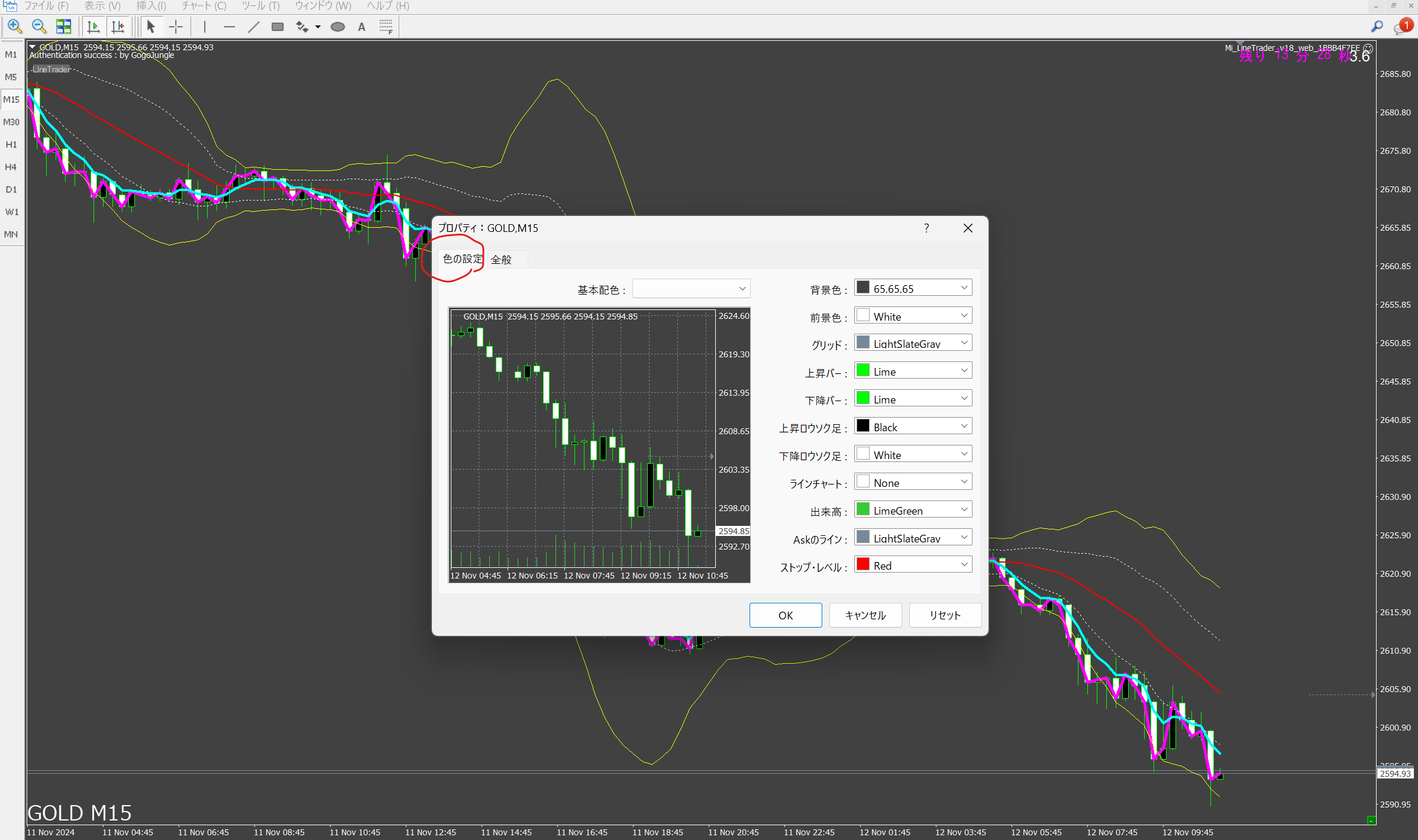
- 背景色:チャートのバックグラウンドとなる色です。デフォルトでは「白」や「黒」が一般的ですが、落ち着いた色合いを選ぶことで目の疲れを軽減できます。
- 前景色:時間軸や価格のテキスト色です。背景色とコントラストをつけることで視認性を高めます。
- グリッド:チャート上の縦横の破線の色で、トレンドを把握する際のガイドラインとして活用できます。
- 上昇バー:ローソク足の「陽線」を表す色で、上昇トレンドを一目で確認できます。
- 下落バー:ローソク足の「陰線」を表す色で、下落トレンドを視覚的に強調できます。
- ラインチャート:ラインチャートを選択した場合に使用されるラインの色です。視認性を高めるために、背景色と対照的な色を選ぶのがおすすめです。
- 出来高:出来高表示の色です。出来高を分析する際に重要な要素となります。
- Askライン:現在の買値のラインの色で、実際の取引価格の把握に役立ちます。
- ストップ・レベル:ストップ注文のラインの色で、リスク管理のために視認性を重視した色を選びます。
配色を選ぶポイントと基本カラーオプション
色の設定を行う際には、デフォルトで用意されている基本カラーオプションも活用できます。特に「Green on Black」や「Yellow on Black」、「Black on White」などは、初めてチャートをカスタマイズする方におすすめです。
- Green on Black:背景を黒、陽線を緑、陰線を赤に設定することで、目に優しく、トレンドの方向性が視覚的にわかりやすくなります。
- Yellow on Black:背景が黒で、テキストや価格ラインに黄色が使用されるため、コントラストが強く視認性が高まります。
- Black on White:背景が白でテキストは黒で表示されるため、シンプルでありながら視認性が高く、短時間のトレードに向いています。
背景色・ローソク足の色を変更するステップ
ここからは、実際にMT4チャートの色を変更する手順について解説していきます。色の変更手順に沿って、背景色やローソク足の色、前景色などを設定してみましょう。
背景色の変更
- チャート画面上で右クリック:表示されるメニューから「プロパティ」を選択します。
- プロパティウィンドウを開く:配色や各要素の色を設定できるウィンドウが開きます。
- 背景色を選択:左上の「背景色」の項目を選択し、希望の色を選んでください。背景色が白の場合、目が疲れやすいと感じる方は、グレー系など少し落ち着いた色に変更すると快適です。
- 設定を保存:すべての変更が完了したら「OK」をクリックして保存します。
ヒント:画面の明るさが強すぎると感じる場合は、「Dark Gray」などの中間色を背景色として選ぶことで視認性が向上し、長時間のトレードにも適した環境を作り出せます。
上昇・下降バー、ローソク足の色を選ぶ方法
次に、上昇・下降バーとローソク足の色の設定方法です。視認性を高めるために、上昇は「グリーン系」、下降は「レッド系」など、トレンドを即座に判別できる色を選びましょう。
- 上昇バーの設定:プロパティウィンドウ内の「上昇バー」セクションから、緑系統の色(例:「Lime」や「Green」)を選択します。これにより、上昇している部分が視覚的に一目で確認できるようになります。
- 下降バーの設定:同様に、「下降バー」の色を赤系統の色(例:「Red」や「Crimson」)に設定します。下降トレンドを見分ける際に役立ちます。
- ローソク足の色設定:上昇と下降で異なる色に設定し、トレンドの方向をわかりやすくします。
- 上昇ローソク足:緑系(例:「Green」)
- 下降ローソク足:赤系(例:「Red」)
MT4のローソク足と背景色のおすすめ配色
前回、MT4チャートで色の変更方法を解説しましたが、今回は具体的に見やすく、目に優しいおすすめの配色についてご紹介します。チャートの視認性を高め、トレードの効率を上げるためにも、配色にはぜひこだわりましょう。ローソク足の色や背景色の組み合わせによって、集中力が長続きしやすくなり、判断がしやすくなるケースもあります。
シンプルで視認性の高い配色:王道の「グリーン&レッド」
まずはシンプルで定番の、陽線を緑、陰線を赤に設定する配色です。トレンドの視認性が高く、多くのトレーダーが使用している配色でもあります。
設定手順
- 背景色:黒
- 前景色:白
- 上昇バーと上昇ローソク足:緑(例:Lime)
- 下降バーと下降ローソク足:赤(例:Red)
このシンプルな配色は、チャート分析において視覚的に即座にトレンド方向を確認できるため、多くのトレーダーが使用しています。また、緑と赤は色の対比が強く、視認性が高いため、特にデイトレードやスキャルピングを行うトレーダーにとって効果的です。
ポイント:この配色はYouTubeやSNSでもよく目にするため、他のトレーダーとチャート画面を共有する場合にもわかりやすく、勉強や情報交換の際にも便利です。
モノトーンで目に優しい「グレー&ホワイト」配色
長時間のトレードで目が疲れやすい方には、モノトーンの落ち着いた配色がおすすめです。グレーと白を基調にした柔らかなカラーリングは、目の疲労を軽減し、集中力を維持しやすくします。
設定手順
- 背景色:淡いグレー(例:Gainsboro)
- 前景色:黒
- 上昇バーと上昇ローソク足:濃い灰色(例:DimGray)
- 下降バーと下降ローソク足:薄い灰色(例:LightGray)
このようにグレートーンを基調とした配色にすると、ディスプレイの光量による目の負担を減らし、長時間のトレードでも快適に保てます。特に夜間の取引や長時間モニターを見続ける場合にはおすすめの配色です。
ヒント:基本設定で「Black on White」を選び、背景色をGainsboroに変更するだけで簡単に設定できます。
補色を活用した「ブルー&オレンジ」の鮮やかな配色
次にご紹介するのは、補色関係を活用した「ブルー&オレンジ」の配色です。補色とは色相環で正反対に位置する色のことで、互いに引き立て合うため視認性が高くなります。
設定手順
- 背景色:黒
- 前景色:白
- 上昇バーと上昇ローソク足:オレンジ(例:Orange)
- 下降バーと下降ローソク足:ブルー(例:RoyalBlue)
この配色は陽線と陰線が鮮やかに際立ち、視覚的に一目でローソク足の変動が確認できます。特に価格が大きく変動するシーンや短期トレードにおいて一瞬の判断が重要な場合に向いています。ただし、彩度の高い色を使用すると目がチカチカしやすいため、ややトーンを落とした色を選ぶと良いでしょう。
注意:ブルーとオレンジは補色関係にあり、互いを引き立て合いますが、視覚的に強い印象を与えるため、長時間の取引にはやや向かない場合もあります。短時間で集中する取引におすすめの配色です。
ユーザー好みに合わせた「ハイブリッド」配色
最後に、目に優しい配色と補色を組み合わせた「ハイブリッド」配色です。視認性と目の負担軽減の両方を重視したい方にぴったりです。
設定手順
- 背景色:クリーム色(例:OldLace)
- 前景色:黒
- 上昇バーと上昇ローソク足:サーモンピンク(例:Salmon)
- 下降バーと下降ローソク足:青(例:CornflowerBlue)
この配色は、背景色に淡いクリーム色を使用しており、視覚的な圧迫感が少ないため、目の疲れが軽減されます。さらに、陽線と陰線の色をサーモンピンクと青に設定することで、トレンドの視認性を確保しつつ目に優しい配色が実現します。
アドバイス:このようなハイブリッド配色は、デイトレードからスイングトレードまで幅広い取引スタイルに適しており、使い勝手が良い配色です。
配色を保存して定型チャートとして呼び出す方法
MT4でカスタムした配色を定型チャートとして保存しておくと、毎回新しいチャートを開くたびに配色を設定し直す手間が省け、効率的にトレードを始められます。また、取引スタイルや用途に応じた複数の配色を保存しておけば、状況に応じてチャートのスタイルを簡単に切り替えることが可能です。
定型チャートの保存方法
- 配色を設定したチャート画面を開いた状態で、チャート画面上で右クリックします。
- **「定型チャート」→「定型として保存」**を選択します。
- 定型チャートに名前を付けて保存します(例:「デイトレ用」や「夜間取引用」など)。
- 次回以降、定型チャートを使いたい時には、「定型チャート」から保存したテンプレート名を選択するだけで、保存した配色が適用されたチャートが表示されます。
これにより、トレードスタイルや用途に合わせて異なる配色をすぐに呼び出せるので便利です。
定型チャートを活用した効率的なトレード環境
保存した定型チャートはトレードをスムーズに行うための強力なツールになります。以下のような場面で特に効果を発揮します。
- 異なる取引時間帯に応じた配色:日中と夜間で目に優しい色を切り替えるなど、トレードの環境に合わせた配色をすぐに適用できます。
- チャートの種類別の配色:ローソク足とラインチャートなど、チャートの種類に応じて異なる配色を設定しておくと、視覚的な区別がつきやすく、判断ミスを減らす効果が期待できます。
まとめ
今回はMT4チャートのローソク足の色や背景色のカスタマイズ方法、そして配色の保存と定型チャートとしての利用方法について詳しく解説しました。
カスタマイズのポイント
- 視認性の高い配色を選ぶ:トレード中にローソク足やチャートが見やすい色を設定することで、視覚的な判断がしやすくなります。
- 目に優しい配色を心がける:長時間のトレードでは、目の負担を軽減するためにも、背景やローソク足の色に気を配りましょう。
- 定型チャートに保存して効率化:カスタムした配色を定型チャートとして保存することで、異なる取引時間やチャートタイプに応じて素早く呼び出せるため、トレードを効率的に進められます。
おすすめの配色
- シンプルで視認性が高い「グリーン&レッド」:デイトレや短期トレード向けの、見やすい基本の配色。
- モノトーンで目に優しい「グレー&ホワイト」:長時間トレードに適した、落ち着いた配色。
- 補色を活用した「ブルー&オレンジ」:鮮やかで目立ちやすい色合いで、短時間の集中トレードに効果的。
- ハイブリッド配色で視認性と目の負担軽減:陽線陰線の見やすさと目への優しさを兼ね備えたバランスの良い配色。
配色カスタマイズで快適なトレード環境を
MT4チャートの配色変更は一見些細な作業に思えますが、視覚的な負担を減らし、トレードに集中できる環境を整えるためには非常に重要です。また、取引時に画面に集中しすぎて目が疲れやすくなるのを避けるためにも、自分に合った配色を見つけて保存しておくと良いでしょう。
快適なトレード環境を整えることで、相場の変動にすばやく対応し、より多くのトレードチャンスを掴む助けにもなります。




コメント